Wil jij je iCloud-abonnement opzeggen, omdat je ergens anders cloudopslag hebt gekocht? Geen probleem! In deze video laten we je zien hoe je het abonnement op iCloud stopt op iPhone of Mac.
Lees verder na de advertentie.
Steun iPhoned
Je gebruikt een adblocker. Dat vinden we jammer, want advertenties hebben we nodig om onze artikelen gratis aan te bieden. Steun iPhoned door ons aan je whitelist toe te voegen. Alvast bedankt!
Video: iCloud abonnement opzeggen
Met iCloud heb je overal toegang tot je bestanden. Erg handig, maar de dienst kost je wel geld. Wanneer je ergens anders al cloudopslag hebt gekocht, is de opslagruimte bij iCloud eigenlijk niet meer nodig. Hoe je het abonnement stopt, zie je in onderstaande video.
Je zegt je betaalde iCloud-abonnement op door ‘m te ‘downgraden’. Downgraden betekent dat je over wil stappen naar een goedkoper (of gratis) iCloud-abonnement. Handig om te weten: met het gratis abonnement heb je nog steeds 5GB opslag in de cloud.
Vergeet niet dat je minder opslagruimte beschikbaar hebt dan je oorspronkelijke abonnement wanneer je downgrade. Het kan dus zijn dat je foutmeldingen krijgt als je nog teveel bestanden en foto’s in iCloud hebt staan.
iCloud-abonnement opzeggen op Mac
Natuurlijk is het ook mogelijk om op je Mac het abonnement op Apples cloud op te zeggen. Dat doe je op de volgende manier:
iCloud-abonnement opzeggen of downgraden op Mac
- Klik op het Apple-icoontje linksboven;
- Kies in het menu voor Systeemvoorkeuren…;
- Klik op ‘Apple ID’;
- In de kolom links, klik je op ‘iCloud’;
- Klik rechtsonder op ‘Beheer…’;
- Ga naar ‘Wijzig opslagabonnement…’;
- Kies voor ‘Downgrade-opties…’;
- Vul je wachtwoord in en klik op ‘Beheer’;
- Selecteer het gewenste abonnement;
- Klik op ‘Gereed’ om je keuze te bevestigen.
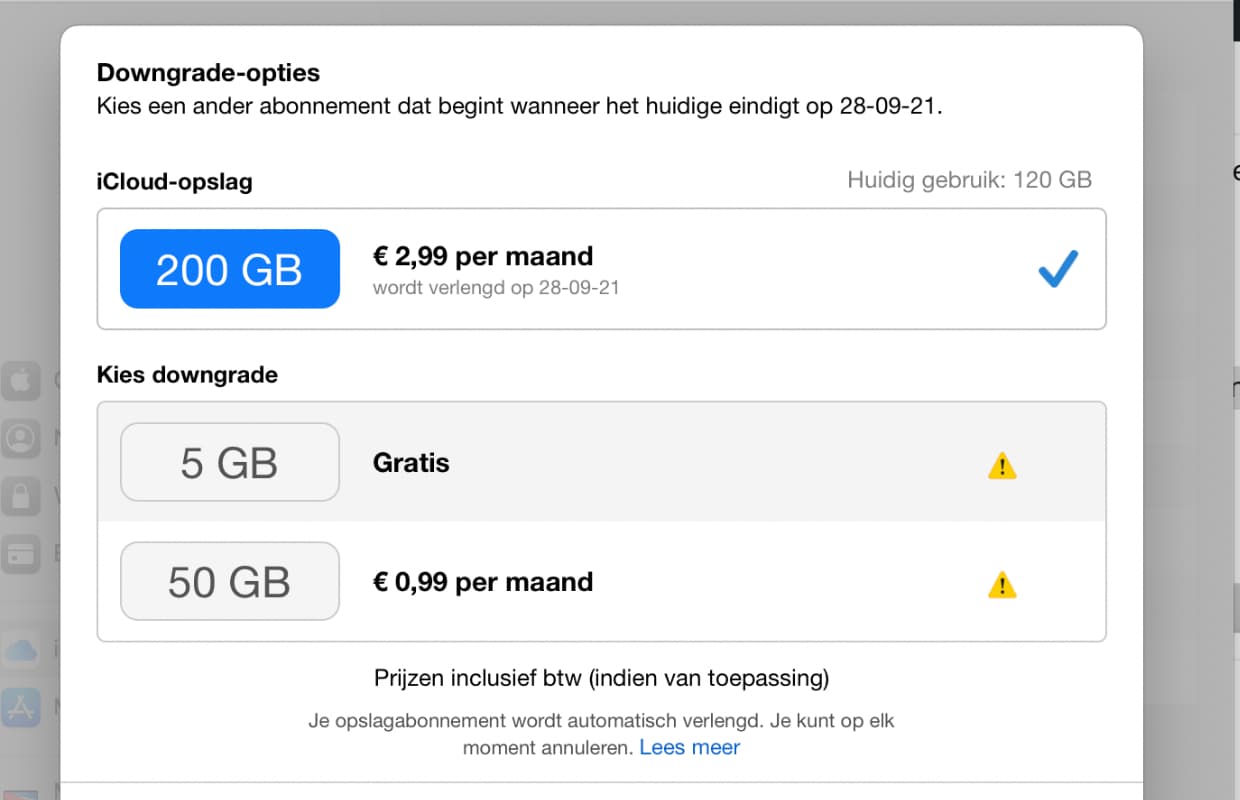
iCloud-abonnement opzeggen op Windows PC
Heb je geen Mac, maar gebruik je een Windows-pc? De stappen zijn vrijwel hetzelfde. Op een computer met Windows open je eerst de app iCloud en kies je in het overzicht voor ‘Opslagruimte’.
Daarna klik je op ‘Wijzig opslagabonnement…’. Vervolgens klik je op ‘Downgrade-opties…’ en kies je het gewenste iCloud-abonnement. Je moet tussendoor nog wel je Apple ID-wachtwoord invullen om te bevestigen dat jij het bent.
Meer over iCloud
Wil je meer weten over iCloud? Bekijk dan ons complete iCloud-overzicht. Wist je trouwens dat iCloud vanaf iOS 15 een andere naam krijgt? iCloud Plus gaat grotendeels op dezelfde voet verder, maar heeft een aantal nieuwe functies, die vooral op privacy gericht zijn.
Volg ons op YouTube
We plaatsen regelmatig een nieuwe video’s op ons YouTube-kanaal. Je vindt hier reviews, tips en handige trucs om nét iets meer uit je iPhone, iPad of Mac te halen.
Wil je op de hoogte blijven van nieuwe video’s? Abonneer je dan op ons YouTube-kanaal. Vergeet niet om de video’s een duimpje omhoog te geven: daar help je ons namelijk enorm mee. Bedankt voor het kijken!
Steun iPhoned
Je gebruikt een adblocker. Dat vinden we jammer, want advertenties hebben we nodig om onze artikelen gratis aan te bieden. Steun iPhoned door ons aan je whitelist toe te voegen. Alvast bedankt!